Windows 10 هو الإصدار الجديد في خط تشغيل طويل من Microsoft لنظام التشغيل Windows المستند إلى DOS. تتطلع Microsoft إلى التغيير واكتساب الكثير من خلال هذا الإصدار الجديد وميزاته المقدمة حديثًا.
دفعت Microsoft أداة ترقية للمستخدمين لمساعدتهم على الترقية إلى نظام التشغيل الجديد بسهولة. على الرغم من أن الشركة بذلت قصارى جهدها لمنح الأشخاص تجربة خالية من المشكلات وخالية من الأخطاء ، إلا أن هناك دائمًا حالات لا تسير فيها الأمور على ما يرام.
إذا كنت تقرأ هذا ، فمن المحتمل أن Windows 10 الخاص بك غير قادر على ذلك حذاء طويل. هناك العديد من الأسباب التي تجعل نظام التشغيل غير قادر على التمهيد.
يمكن حل هذا على الأرجح بمجرد الوصول إلى موجه الأوامر والقيام ببعض استكشاف الأخطاء وإصلاحها.
ما هو موجه الأوامر؟
موجه الأوامر هو مترجم سطر الأوامر الذي قدمته Microsoft منذ وقت طويل لنظام التشغيل Windows. إنها في الأساس نسخة خالية من الرسومات ومخففة من واجهة جهاز الكمبيوتر الخاص بك ، والتي يمكنك استخدامها لتشغيل العديد من الأدوات المساعدة وحل العديد من الأخطاء.
كيفية الوصول إلى موجه الأوامر عندما يتعذر على Windows 10 التمهيد؟
هناك طريقتان أساسيتان للقيام بذلك عندما يتعذر على Windows 10 Pc القيام بذلك حذاء طويل.
الطريقة الأولى - استخدام أي وسائط تثبيت لنظام التشغيل Windows 10
1- قم بتوصيل أو إدخال وسائط تثبيت Windows 10.
2- قم بإعادة تشغيل جهاز الكمبيوتر الخاص بك.
3- اسمح للكمبيوتر بالتمهيد في وسائط التثبيت.
4- عندما ترى نافذة إعداد Windows ، اضغط Shift + F10.
سيؤدي هذا إلى فتح موجه الأوامر.
إذا لم يظهر موجه الأوامر ، يمكنك اتباع الخيار التالي ،
4.1- عندما ترى نافذة إعداد Windows ، انقر فوق التالي.
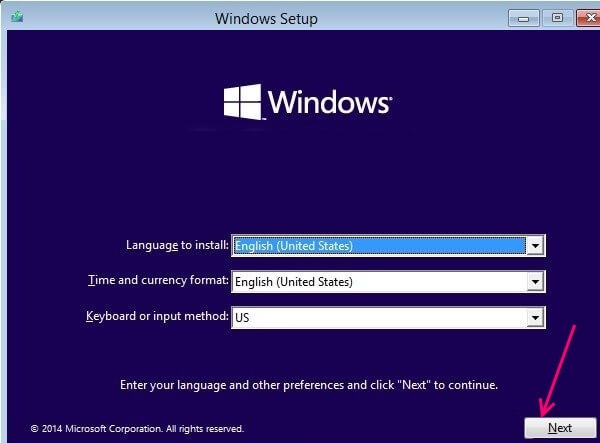
4.2- حدد إصلاح جهاز الكمبيوتر الخاص بك ، وضعت في الزاوية اليسرى السفلية.
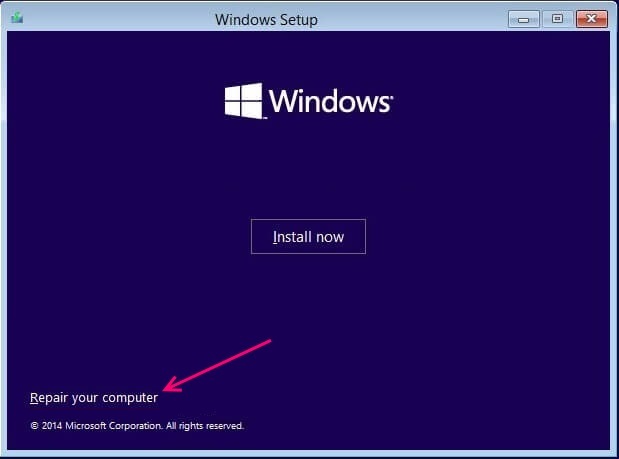
4.3- حدد خيار استكشاف الأخطاء وإصلاحها.
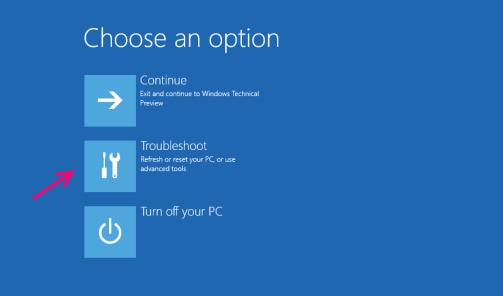
4.4- حدد خيارات متقدمة في النافذة التالية.
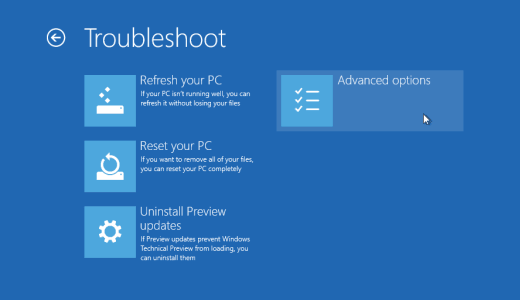
4.5- الآن حدد موجه الأوامر من النافذة في الزاوية اليمنى العليا.
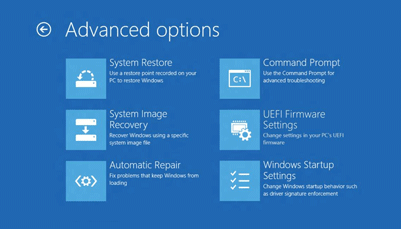
4.6- نظرًا لأنك لم تقم بتسجيل الدخول إلى أي حساب وأدخلت إصلاح بدء التشغيل المتقدم عبر USB أو أي جهاز آخر ، فسيتعين عليك إدخال بيانات اعتماد حساب المستخدم الخاص بك للمتابعة.
4.7- حدد حساب المستخدم الخاص بك وأدخل كلمة المرور عند مطالبتك بذلك.
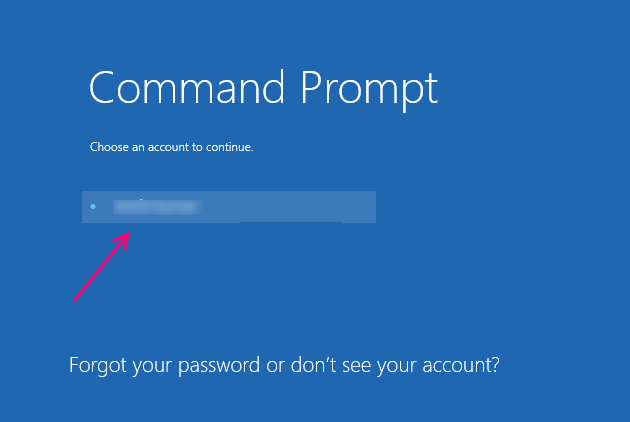
سيؤدي هذا الآن إلى إعادة تشغيل الكمبيوتر وتشغيل موجه الأوامر 🙂
الطريقة الثانية - عن طريق الوصول إلى خيارات إصلاح بدء التشغيل المتقدمة عن طريق إعادة التشغيل الثابت.
الدخول في إصلاح بدء التشغيل المتقدم عبر Hard Reboot.
1- اضغط مع الاستمرار على زر الطاقة بجهاز الكمبيوتر الخاص بك حتى يتم إيقاف تشغيله.
2- اضغط على زر الطاقة مرة واحدة وابدأ تشغيل جهاز الكمبيوتر الخاص بك.
3- كرر الخطوتين الأولى والثانية حتى ترى رسالة الرجاء الانتظار في نافذة التمهيد.
ملاحظة: سيتعين عليك تكرار الخطوتين 1 و 2 على الأقل ثلاث إلى أربع مرات لمشاهدة رسالة الرجاء الانتظار.
4- بمجرد دخوله في وضع الاسترداد ، انقر فوق خيارات الإصلاح المتقدمة.
5- حدد استكشاف الأخطاء وإصلاحها من خيارات الإصلاح المتقدمة.
6- انقر فوق خيارات متقدمة بعد ذلك.
7- حدد موجه الأوامر في النافذة التالية.
8- أدخل كلمة مرور حساب المستخدم الخاص بك إذا طُلب منك ذلك.
سيتم الآن إعادة تشغيل جهاز الكمبيوتر الخاص بك وتشغيل موجه الأوامر 🙂


